Désactiver l'image d'arrière-plan du bureau dans Windows 10
Divers / / November 28, 2021
Désactivez l'image d'arrière-plan du bureau dans Windows 10: Après la mise à niveau vers Windows 10, vous aimerez peut-être le fond d'écran par défaut, mais certains utilisateurs préfèrent désactiver complètement l'image d'arrière-plan et ils ne veulent qu'un fond noir au lieu de n'importe quelle image ou fond d'écran. Il n'y a pas beaucoup de gens qui utilisent ces fonctionnalités car la plupart d'entre nous aiment avoir un fond d'écran de notre choix, mais cet article est toujours destiné aux utilisateurs qui doivent désactiver l'arrière-plan du bureau. Alors, sans perdre de temps, voyons comment désactiver l'image d'arrière-plan du bureau dans Windows 10 à l'aide du didacticiel ci-dessous.

Contenu
- Désactiver l'image d'arrière-plan du bureau dans Windows 10
- Méthode 1: Désactiver l'image d'arrière-plan du bureau dans les paramètres de Windows 10
- Méthode 2: Désactiver l'image d'arrière-plan du bureau dans le Panneau de configuration
Désactiver l'image d'arrière-plan du bureau dans Windows 10
Assurez-vous de créer un point de restauration juste au cas où quelque chose ne va pas.
Méthode 1: Désactiver l'image d'arrière-plan du bureau dans les paramètres de Windows 10
1.Appuyez sur la touche Windows + I pour ouvrir Paramètres puis cliquez sur Icône de facilité d'accès.

2. Dans le menu de gauche, assurez-vous de sélectionner Affichage.
3.Maintenant dans le volet de droite désactiver ou désactiver la bascule pour "Afficher l'image d'arrière-plan du bureau“.
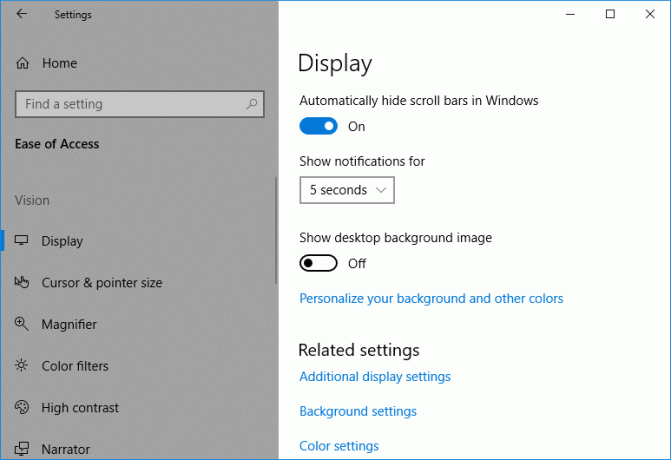
4.Une fois terminé, fermez tout puis redémarrez votre PC.
Méthode 2: Désactiver l'image d'arrière-plan du bureau dans le Panneau de configuration
1.Appuyez sur la touche Windows + R puis tapez contrôler puis appuyez sur Entrée pour ouvrir Panneau de commande.

2.Cliquez sur Facilité d'accés, puis cliquez sur Centre de facilité d'accès.

3. Maintenant, à partir du Centre d'ergonomie, cliquez sur "Rendre l'ordinateur plus facile à voir" relier.

4. Ensuite, faites défiler jusqu'à la section "Rendre les choses à l'écran plus faciles à voir" puis coche "Supprimer les images d'arrière-plan (le cas échéant)“.
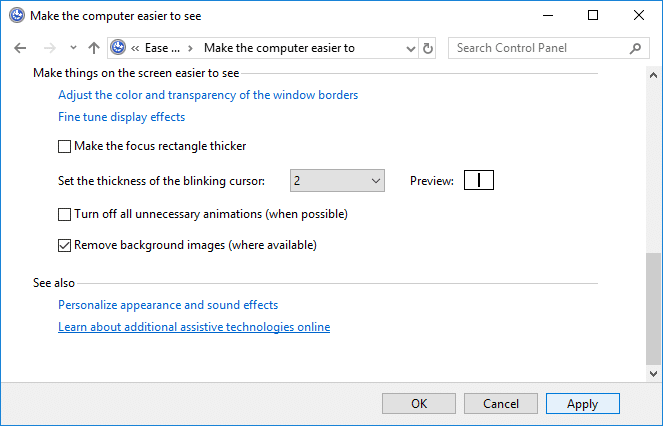
5.Cliquez sur Appliquer puis sur OK.
6. Redémarrez votre PC pour enregistrer les modifications.
Conseillé:
- Comment optimiser et défragmenter les lecteurs dans Windows 10
- Comment supprimer un volume ou une partition de lecteur dans Windows 10
- Empêcher les utilisateurs de modifier le papier peint du bureau dans Windows 10
- Comment changer le papier peint du bureau dans Windows 10
Ça y est vous avez appris avec succès Comment désactiver l'image d'arrière-plan du bureau dans Windows 10 mais si vous avez encore des questions concernant ce tutoriel, n'hésitez pas à les poser dans la section des commentaires.



